数学公式可谓千变万化,有时需要上下标,有时需要各种符号,所以在编辑公式的时候,最好是借助专业的公式编辑器,下面就来学习在公式编辑器打上标的方法。
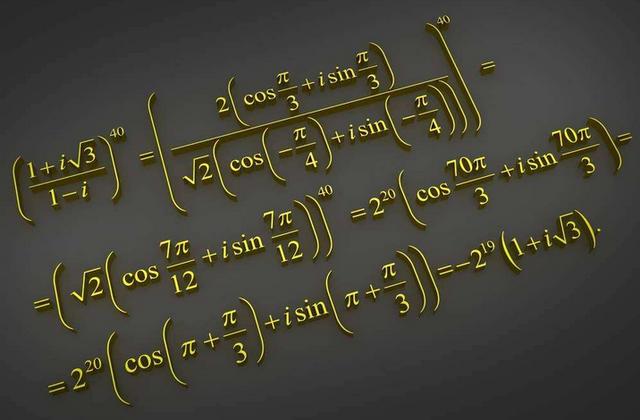
1
MathType公式编辑器可以轻松输入各种复杂的数学公式和符号,是科研、教学人员的必备工具之一。使用Mathtype编辑公式的时候,难免有时要输入带有上标的公式。
软件下载地址:http://wm.makeding.com/iclk/?zoneid=17790
下面我们以2015年安徽高考数学试卷中的某等式(如下图所示)为例讲解如何使用MathType输入上标。

高考试卷中含有上标等式示例
编辑该公式的具体步骤如下:
1.在Word文档选择“插入”—“对象”,选择对象类型为“MathType 6.0 Equation”,打开MathType公式编辑器。
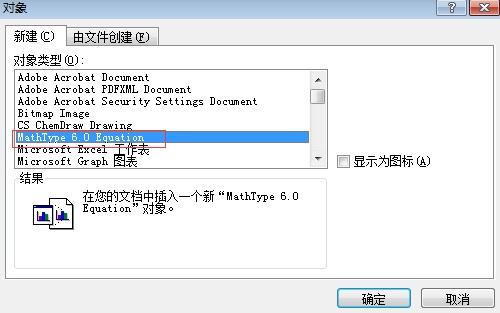
选择对象类型为“MathType 6.0 Equation”
2.在编辑器中先编辑等式左边部分。
3.编辑等式右边部分。输入字母x之后,在上标和下标模板下选择上标模板,输入上标内容。
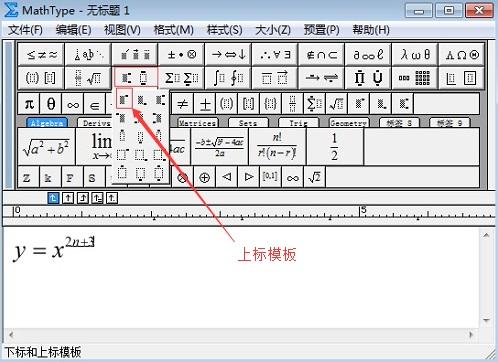
在多选模板下选择上标模板
3.接着继续输入等式右边内容,完成整个等式的编辑。
4.将该等式更新到试卷中。点击文件->更新到XXX文档,这样就将该等式添加到高考数学试卷了!
备选方案:步骤二还有以下操作方案,供用户参考:
方案1 也可以在MathType工具栏选择自定义的上标模板,快速输入。
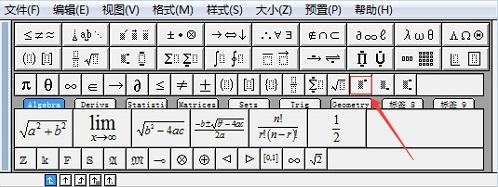
在MathType工具栏选择自定义的上标模板
方案2 也可使用快捷键“Ctrl+H”,快速转变输入格式为上标,从而完成上标的输入。
看了以上教程,就掌握了用公式编辑器打上标的方法,更多公式编辑技巧可参考MathType中文官网。





















 被折叠的 条评论
为什么被折叠?
被折叠的 条评论
为什么被折叠?








